導讀跟大家講解下有關電腦桌面下面的任務欄跑到右邊去了怎么辦,相信小伙伴們對這個話題應該也很關注吧,現在就為小伙伴們說說電腦桌面下面的任
跟大家講解下有關電腦桌面下面的任務欄跑到右邊去了怎么辦,相信小伙伴們對這個話題應該也很關注吧,現在就為小伙伴們說說電腦桌面下面的任務欄跑到右邊去了怎么辦,小編也收集到了有關電腦桌面下面的任務欄跑到右邊去了怎么辦的相關資料,希望大家看到了會喜歡。
電腦桌面下面的任務欄跑到右邊去了的解決方法:1、右鍵點擊任務欄空白處,選擇任務欄設置;2、找到【任務欄在屏幕上的位置】,選擇底部;3、開啟鎖定任務欄選項即可。

本文操作環境:windows10系統、thinkpad t480電腦。
(學習視頻分享:編程視頻)
解決方法:
1、我們右擊我們電腦右邊的任務欄,彈出的界面,我們點擊設置任務欄;
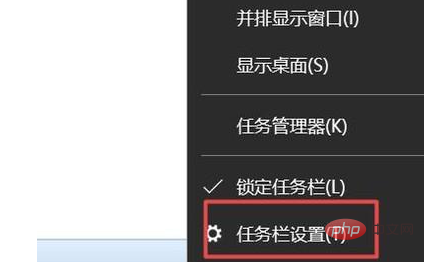
2、進入任務欄設置后,我們進行下拉界面;
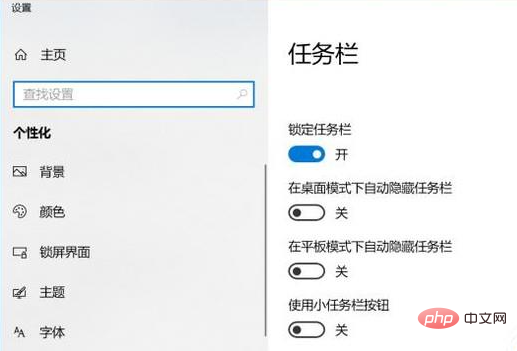
3、然后我們點擊任務欄在屏幕上的位置邊上的下拉箭頭;
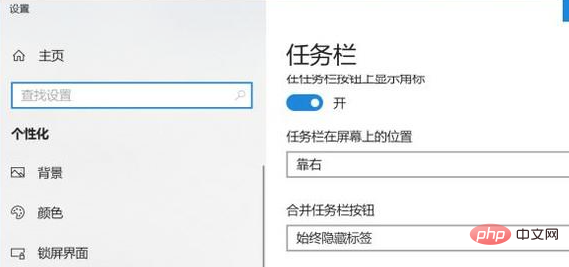
4、彈出的界面,我們點擊底部,這樣就恢復到最初的狀態了。
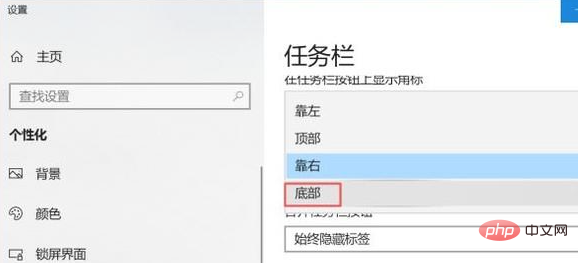
相關推薦:windows系統
以上就是電腦桌面下面的任務欄跑到右邊去了怎么辦的詳細內容,更多請關注php中文網其它相關文章!
來源:php中文網